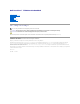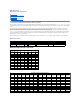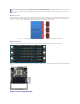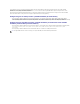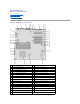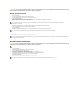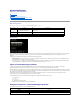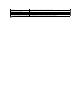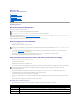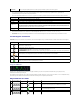Service Manual
Diagnostik
DellPrecision™T7500Servicehandbok
Dell Diagnostics
Strömknappensstatuskoder
Diagnostikkoder
DiagnostikkoderförePOST
Diagnostikkoder under POST
Pipkoder
Dell Diagnostics
NärskaduanvändaDellDiagnostics
Skrivgärnautinstruktionernainnandubörjar.
Öppnasysteminställningsprogrammet(seÖppnasysteminställningsprogrammet) och kontrollera datorns konfiguration och att enheten som du vill testa visas i
systeminställningsprogrammetochäraktiv.
StartaDellDiagnosticsfrånhårddiskenellerfrånskivan Drivers and Utilities (drivrutiner och verktyg).
StartaDellDiagnosticsfrånhårddisken
1. Starta (eller starta om) datorn.
2. NärDELL-logotypenvisastryckerdudirektpå<F12>.
Omduväntarförlängeochoperativsystemetslogotypvisas,fortsätterduattväntatillsskrivbordetiMicrosoft®Windows®visas.Stängsedan
av datorn (se Stängaavdatorn)ochförsökigen.
3. NärlistanöverstartenhetervisasmarkerarduBoot to Utility Partition (starta med Utility-partition)ochtryckerpå<Retur>.
4. NärhuvudmenynförDellDiagnosticsvisasväljerdudettestsomduvillköra.
StartaDellDiagnosticsfrånskivanDriversandUtilities(drivrutinerochverktyg)
1. Sättiskivan Drivers and Utilities (drivrutiner och verktyg).
2. Stängavochstartaomdatorn.
NärDELL-logotypenvisastryckerdudirektpå<F12>.
OmduväntarförlängeochWindows-logotypenvisas,fortsätterduattväntatillsskrivbordetiWindowsvisas.Stängsedanavdatornochförsökigen.
3. NärlistanöverstartenhetervisasmarkerarduOnboard or USB CD-ROM Drive (inbyggd CD-ROM eller USB CD-ROM)ochtryckerpå<Retur>.
4. VäljalternativetBoot from CD-ROM(startafrånCD-ROM)påmenynochtryckpå<Retur>.
5. Tryckpå1förattöppnamenynochtryckpå<Retur>förattfortsätta.
6. VäljRun the 32 Bit Dell Diagnostics(kör32-bitarsDellDiagnostics)idennumreradelistan.Omdetfinnsfleraversionerväljerdudensomgällerdin
dator.
7. NärhuvudmenynförDellDiagnosticsvisasväljerdudettestsomduvillköra.
Huvudmenyn i Dell Diagnostics
1. NärDellDiagnosticsharöppnatsochskärmenMain Menu(huvudmeny)visas,klickardupåknappenförettalternativ.
OBS! Dell Diagnostics-programvaranfungerarbarapådatorerfrånDell.
OBS! Skivan Drivers and Utilities (drivrutiner och verktyg)äretttillvalochmedföljerintealladatorer.
OBS!OmdufårettmeddelandeomattingenpartitionfördiagnostikverktygethittadeskörduDellDiagnosticsfrånskivan Drivers and Utilities (drivrutiner
och verktyg).
OBS!Följandestegändrarendaststartsekvensentillfälligt.Nästagångstartasdatornienlighetmedvadsomharangettsförenheternai
systeminställningsprogrammet.
Alternativ
Funktion
Express Test
(snabbtest)
Utförettsnabbtestavenheter.Testettarvanligtvis10till20minuterochanvändarenbehöverintegöranågot.KörExpress Test
(snabbtest)förstsåökarchansernaatthittaproblemetsnabbt.
ExtendedTest(utökat
test)
Utförettutökattestavenheterna.Testettarnormaltentimmeellermer,ochanvändarenmåstesvarapåfrågordåochdå.
Custom Test (anpassat
test)
Testarenvissenhet.Dukananpassadetestersomduvillköra.